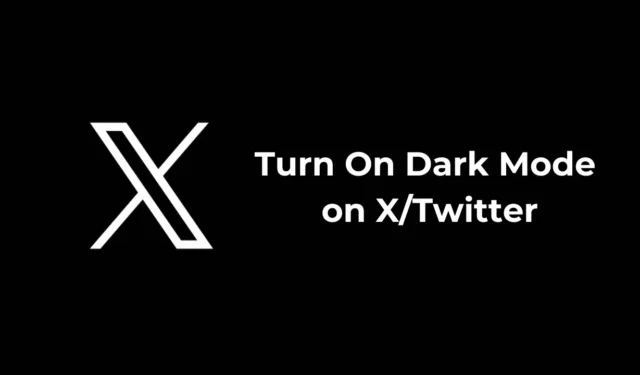
Kalbant apie ryšį su naujausiomis tendencijomis, X (buvęs „Twitter“) atrodo geriausias pasirinkimas. Tai platforma, kurioje galite bendrauti su kitais ir virusinėmis temomis visame pasaulyje.
„Twitter“ galima pasiekti tiek iš darbalaukio (žiniatinklio versija), tiek iš mobiliojo (programėlės). Jei esate užkietėjęs „Twitter“ ar „X“ gerbėjas ir naudojate juos per naktį, galbūt norėsite įjungti tamsųjį režimą.
Ar „Twitter“ turi tamsųjį režimą?
Taip, „Twitter“ turi tamsųjį režimą, kuris gali sumažinti akių įtampą, ypač kai naudojate programą esant prastam apšvietimui. Taikant juos tamsoje, yra ir kitų privalumų, pavyzdžiui, sumažėja akumuliatoriaus išeikvojimas.
„Twitter“ gausite tamsųjį režimą ir dvi tamsias temas. Žemiau aptariau, kaip įjungti tamsųjį režimą „Twitter“ arba „X“ staliniams kompiuteriams ir mobiliesiems.
Kaip įjungti tamsųjį režimą X svetainėje?
Jei naudojate kompiuterį ar nešiojamąjį kompiuterį, kad pasiektumėte „Twitter“, turite atlikti šiuos paprastus veiksmus, kad įjungtumėte tamsųjį režimą. Štai ką reikia padaryti.
1. Paleiskite mėgstamą žiniatinklio naršyklę ir apsilankykite Twitter arba X svetainėje.
2. Kairėje pusėje spustelėkite mygtuką Daugiau .

3. Pasirodžiusiame meniu pasirinkite Nustatymai ir privatumas .

4. Skiltyje Nustatymai ir privatumas perjunkite į Prieinamumas, ekranas ir kalbos .

5. Tada pasirinkite Ekranas ir fonuose pasirinkite parinktį Pritemdyti arba Šviesos išjungimas .

Kaip įjungti tamsųjį režimą „X App“?
Jei naudojate X programą „Android“ arba „iPhone“, turite atlikti šiuos veiksmus, kad įjungtumėte tamsųjį režimą. Veiksmams pademonstruoti naudojau X Android programą; tą patį turite atlikti ir su iPhone.
1. Telefone paleiskite programą X.
2. Atsidarius programai bakstelėkite savo profilio nuotrauką viršutiniame kairiajame kampe.
3. Šoninėje juostoje bakstelėkite saulės piktogramą apatiniame kairiajame kampe.
4. Raginame tamsiuoju režimu pasirinkite „Įjungta“.
5. Tada tamsioje temoje pasirinkite Dim arba Lights Out. „Dim“ programai pritaikys pilkšvos spalvos atspalvį, o „Lights Out“ programos temą pavers visiškai juoda.
6. Jei norite, kad programa X atitiktų jūsų telefono spalvų temą, skiltyje Tamsusis režimas pasirinkite Naudoti įrenginio nustatymus.
Kaip priversti „Chrome“ naudoti tamsųjį režimą žiniatinklio turiniui?
Jei dėl kokios nors priežasties negalite įjungti tamsaus režimo X žiniatinklio versijoje, turite naudoti „Google Chrome“ vėliavėles, kad įjungtumėte tamsųjį režimą. Štai ką reikia padaryti.
1. Paleiskite „Chrome“ naršyklę ir apsilankykite chrome://flags tinklalapyje.

2. „Chrome“ eksperimentų puslapyje ieškokite „Dark“ .

3. Spustelėkite išskleidžiamąjį meniu šalia Auto Dark Mode for Web Content ir pasirinkite Enabled .

4. Baigę spustelėkite mygtuką Paleisti iš naujo , kad pritaikytumėte pakeitimus.

Šio metodo problema yra ta, kad jis įjungs tamsųjį režimą kiekvienoje svetainėje. Kartais tai gali net sugadinti kelis žiūrimo tinklalapio elementus. Taigi, jei susiduriate su problema, išskleidžiamajame meniu „Auto Dark Mode for Web Content“ pasirinkite Numatytasis arba Išjungtas.
Šiame vadove paaiškinama, kaip X/Twitter įjungti tamsųjį režimą. Jei jums reikia daugiau pagalbos įgalinant tamsųjį režimą X, praneškite mums komentaruose. Be to, jei šis vadovas jums buvo naudingas, nepamirškite juo pasidalinti su draugais.




Parašykite komentarą